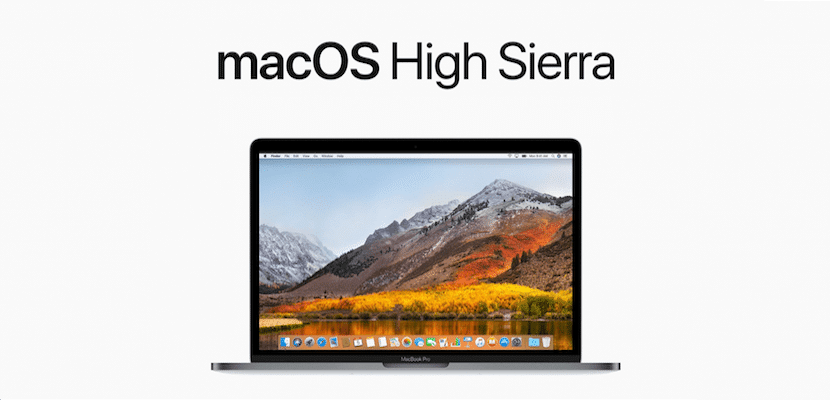
Однією з речей, які має система Mac, є простота в управлінні та настільки висока продуктивність, яку ви можете мати, знаючи всі її секрети. Я був перед Macs більше 8 років, і сьогодні я знаю багато форм і процедур, які існують в системі, але з часом я розумію, що macOS - це система, повна сюрпризів.
У цій статті я збираюся показати вам, як змінити робочий стіл, не використовуючи трекпад або мишу, тобто за допомогою комбінації клавіш.
У системі Mac існує можливість створення декількох робочих столів, в яких можна знайти програми, які ви відкриваєте, щоб простим жестом ковзання чотирьох пальців на трекпаді або двох пальців на Magic Mouse ви переходили від одного до іншого. Правда в тому, що я завжди користувався процедурою з трекпадом і Чарівною мишкою, але вже деякий час, в якому я вивчаю всі можливі комбінації клавіш щоб збільшити свою швидкість в системі, Я використовую існуючу комбінацію клавіш для перемикання між робочими столами.

Ця комбінація клавіш дуже проста, і вам потрібно лише натиснути клавішу «управління» лівою рукою, а стрілку вправо або вліво - правою. Таким чином ви отримаєте парти, щоб показати себе. Якщо, крім того, ви залишаєте вікно програми вибраною, постійно натискаючи на рядок заголовка того самого, а потім робите ярлик, про який я вже згадав, то трапляється так, що програма залишається фіксованою на екрані і коли ви змінюєте робочий стіл за ним, досягається ефект, що вікно програми змінює робочий стіл.